 Briefumschläge einlegen
Briefumschläge einlegen Drucken auf Briefumschläge
Drucken auf BriefumschlägeVerschiedene Druckoptionen
Briefumschläge einlegen
Drucken auf Briefumschläge
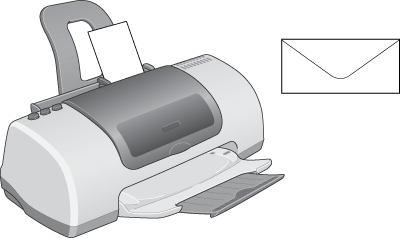
Beachten Sie bitte folgende Hinweise beim Bedrucken von Briefumschlägen:
| Hinweis: |
|
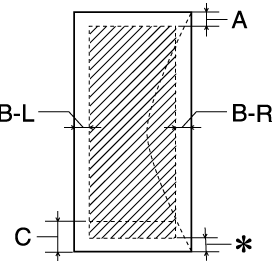
|
A: |
Der Mindestrand oben beträgt 3 mm. |
|
B-L: |
Der Mindestrand links beträgt 3 mm. |
|
B-R: |
Der Mindestrand rechts beträgt 3 mm. |
|
C: |
Der untere Mindestabstand beträgt 14 mm. |
|
|
Sie können den unteren minimalen Rand auf 3 mm erweitern, indem Sie das Kontrollkästchen Minimale Ränder unter Mehr Optionen im Menü Seitenlayout des Druckertreibers (Windows) bzw. die Option Maximal für Druckbarer Bereich im Dialogfeld Papierformat (Macintosh) wählen. Im erweiterten Druckbereich kann die Druckqualität jedoch abnehmen. Ehe Sie große Druckaufträge mit dieser Einstellung ausführen, vergewissern Sie sich anhand eines Probeausdrucks, ob die Druckqualität zufrieden stellend ist.. |
Näheres finden Sie jeweils im entsprechenden Abschnitt weiter unten.
 | Briefumschläge |
 | Wechseln Sie in den Druckertreiber. |
 | Druckersoftware für Windows aufrufen |
 | Druckersoftware für Macintosh aufrufen |
 | Wählen Sie im Menü Haupteinstellungen (Windows) oder im Dialogfenster Drucken (Macintosh) die Option Normalpapier als Papieroptionen-Einstellung. |
 | Wählen Sie das entsprechende Format für den Briefumschlag aus den verfügbaren Papierformat-Einstellungen im Menü Haupteinstellungen (Windows) oder im Dialogfenster Papierformat (Macintosh). |
 | Wählen Sie Landscape (Querformat) als Ausrichtung. |
 | Klicken Sie auf OK, um das Dialogfenster Druckertreibereinstellungen zu schließen. |
 | Drucken Sie die Daten. |
 Vorheriges |